在Word中为指定内容进行批量加粗,是word中最基本简单的一项操作了,我们可以使用查找进行批量加粗,下面将操作过程为大家演示一下。首先打开一篇文档,假设,我要把“盗墓笔记”四字进行批量加粗,如图所示
在Word中为指定内容进行批量加粗,是word中最基本简单的一项操作了,我们可以使用查找进行批量加粗,下面将操作过程为大家演示一下。
首先打开一篇文档,假设,我要把“盗墓笔记”四字进行批量加粗,如图所示:
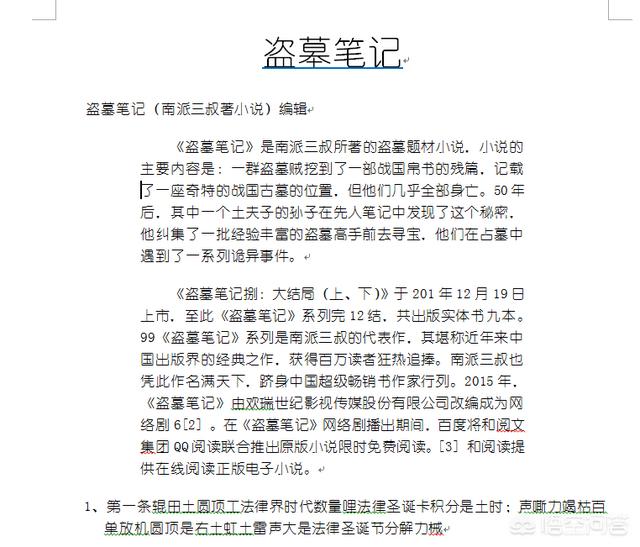
确定了需要选中的目标,接下来就是要把目标进行选中了,在开始菜单中点选高级查找,如图所示:
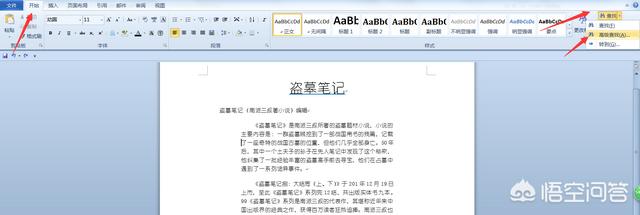
在窗口中输入查找内容,(这里注意:如果是用通配符,一定不要忘记勾选使用通配符)并在“在以下项中查找中”点选主文档,如图所示:
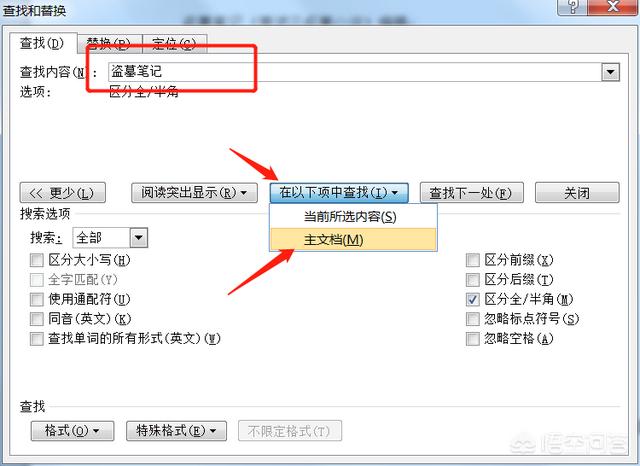
这时候我们就可以看到文档中的目标都已经被选中了,如图所示:
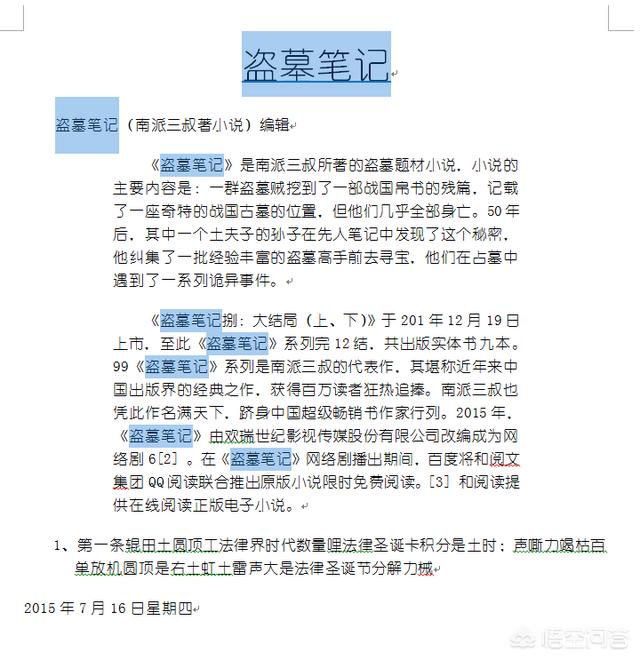
就这就是把目标们加粗了,在开始菜单中设置加粗就可以了,也可以按住Ctrl+B(所选文字加粗的快捷键),如图所示:
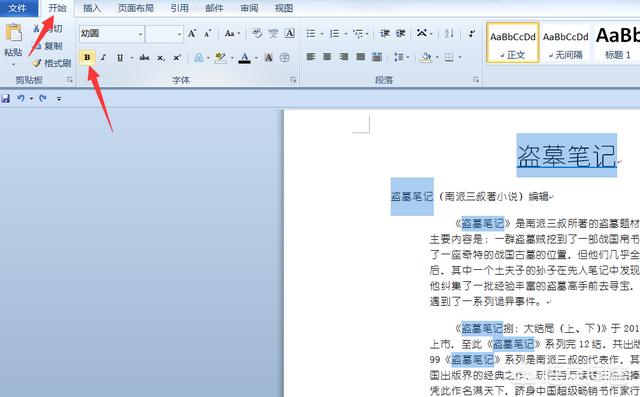
好的,这样子批量加粗操作就完成了。
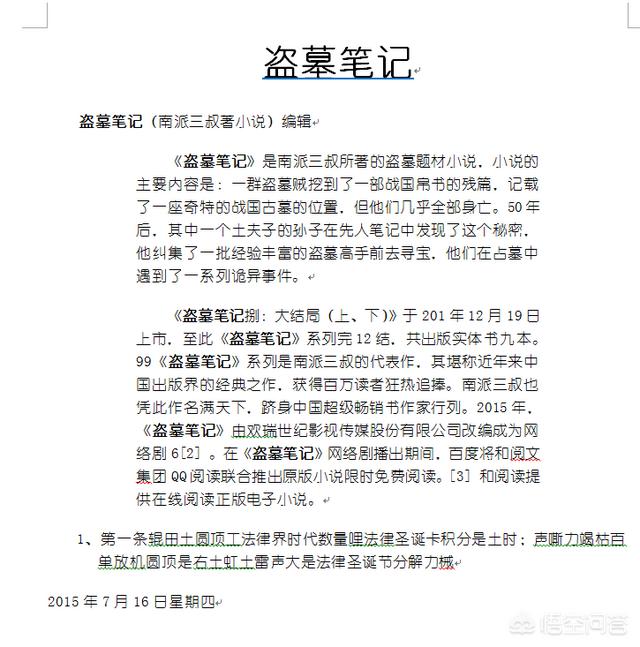
本站部分文章来自网络或用户投稿,如无特殊说明或标注,均为本站原创发布。涉及资源下载的,本站旨在共享仅供大家学习与参考,如您想商用请获取官网版权,如若本站内容侵犯了原著者的合法权益,可联系我们进行处理。
